Пошукові системи все більш спрощують життя користувачів. І 30 листопада 2017 року Яндекс вирішив познайомити нас зі своїм новим дітищем. Як зручно сидіти перед екраном, замість зайвого натискання клавішею або мишки говорити "Привіт, Аліса" або "Слухай, Аліса" і насолоджуватися результатами пошуку. Але, як і будь-яке розширення, голосовий помічник гальмує роботу браузера, так і всього комп'ютера або мобільного гаджета. Тому багато користувачів вже намагаються відключити Алісу, щоб не навантажувати операційну систему. І в цій статті я поясню, як відключити Алісу Яндекс в комп'ютері і телефоні, якщо ви не бажаєте нею користуватися.
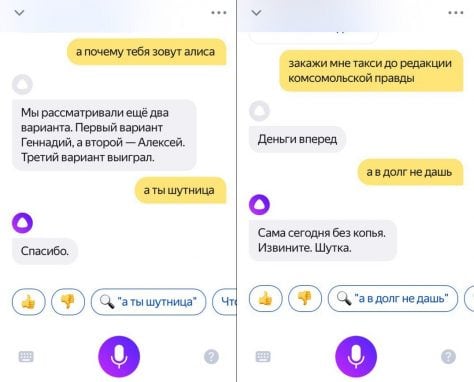
Зміст статті:
- Как отключить Алису Яндекс в браузере 1 Як відключити Алісу Яндекс в браузері
- Отключение голосового помощника на компьютере 2 Відключення голосового помічника на комп'ютері
- Деактивация Алисы на мобильных устройствах 3 Деактивация Аліси на мобільних пристроях
- Девайсы на iOS 3.1 Девайси на iOS
- Гаджеты на Android 3.2 Гаджети на Android
- Важные моменты 4 Важливі моменти
Як відключити Алісу Яндекс в браузері
Якщо ви не плануєте зовсім позбавлятися від Аліси, то спробуйте поки відключити голосову активацію. Як це зробити? Для початку перевірте, чи діє вона. Натисніть на значок мікрофона ЛФМ і, якщо в поле пошуку з'явилися слова «Привіт, Аліса», значить робота з голосом користувача активована. Натисніть на шестірню, що позначає настройки і виконайте наступне:
- знайдіть перемикач «Голосова активація»;
- встановіть його в положення "викл" - жовтий значок загориться сірим, а бігунок зрушиться вліво;
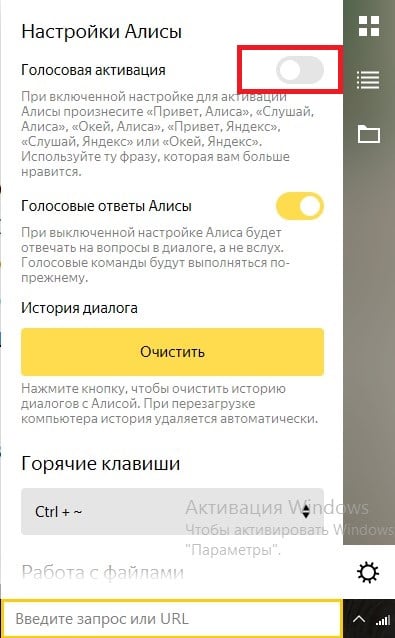
- активація голосом відключена, тепер Аліса буде реагувати тільки на натискання мишкою на значок мікрофона.
Відключення голосового помічника на комп'ютері
Якщо ви раніше скачували і встановлювали Алісу на свій комп'ютер, а тепер не маєте потребу в цьому додатку, видаліть програму з пам'яті, щоб не гальмувати роботу ОС. Є два способи ліквідації голосового помічника - вбудованими засобами Windows і за допомогою сторонніх додатків. Спочатку розглянемо штатну панель управління. Знаходиться вона в кнопці "Пуск" (при роботі в Windows 10 для доступу до функціоналу потрібно на "Пуск" натиснути ПКМ). Потім робимо наступне:
- шукаємо меню "Програми та засоби";
- у вікні, вибираємо "Голосовий помічник Аліса" і натискаємо "Видалити";
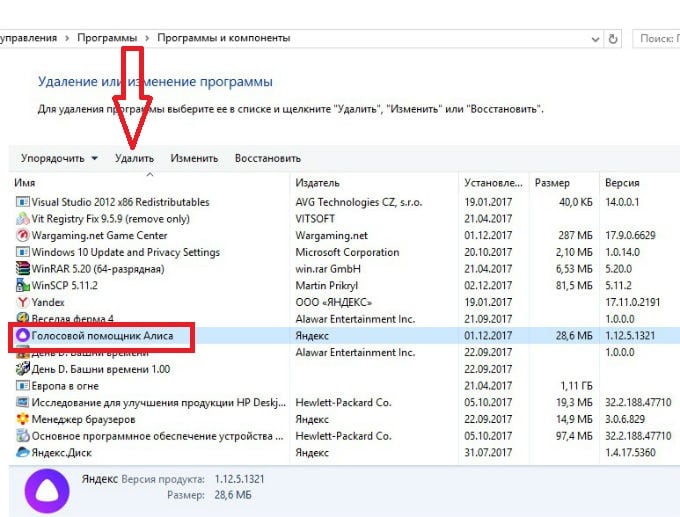
- після підтвердження дій Аліса буде видалена з комп'ютера.
Після цього включиться яндекс.браузер і на сторінці ви побачите невелике опитування на тему "Навіщо ви видаляєте Голосовий помічник". Дайте відповідь на питання - це допоможе розробникам зрозуміти що потрібно вдосконалювати в цьому додатку.
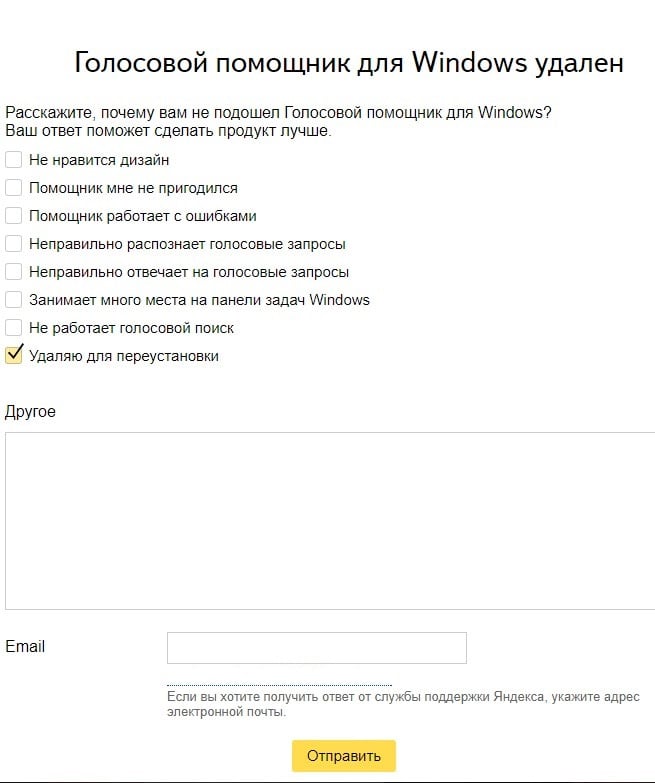
Досвідчені користувачі радять видаляти непотрібні програми не штатними засобами, а за допомогою спеціальних програм-чистильників. Можна скористатися досить поширеним софтом CCleaner. Він не тільки видалить всі дані з комп'ютера, а й зачистить все "хвости", що залишилися в пам'яті.
Деактивация Аліси на мобільних пристроях
Алгоритм відключення Аліси Яндекс залежить від того, яка операційна система встановлена на пристрої - iOS або Android.
Девайси на iOS
Щоб відключити голосового помічника Аліса на пристрої з iOS, необхідні дії потрібно робити в додатку Яндекс. Спочатку натиснемо на значок "Меню", позначений трьома горизонтальними смужками. Потім робимо наступне:
- в списку натискаємо на "Налаштування";
- прокручуємо список вниз і знаходимо "Голосовий помічник";
- входимо в його налаштування;
- переводимо перемикач в положення "викл".
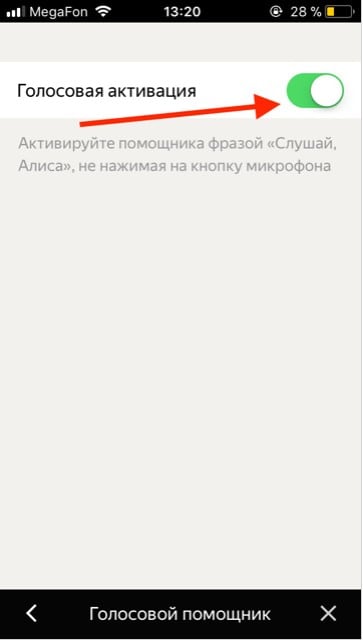
Гаджети на Android
Якщо ваш смартфон або планшет працює на ОС Android, то діємо за наступним алгоритмом:
- Входимо в меню в додатку Яндекс (зазвичай це три смужки, розташовані горизонтально, або три точки);
- натискаємо на рядок "Налаштування";
- прокручуємо всі пункти меню до розділу "Голосовий помічник";
- переводимо перемикач голосової активації в положення "викл".
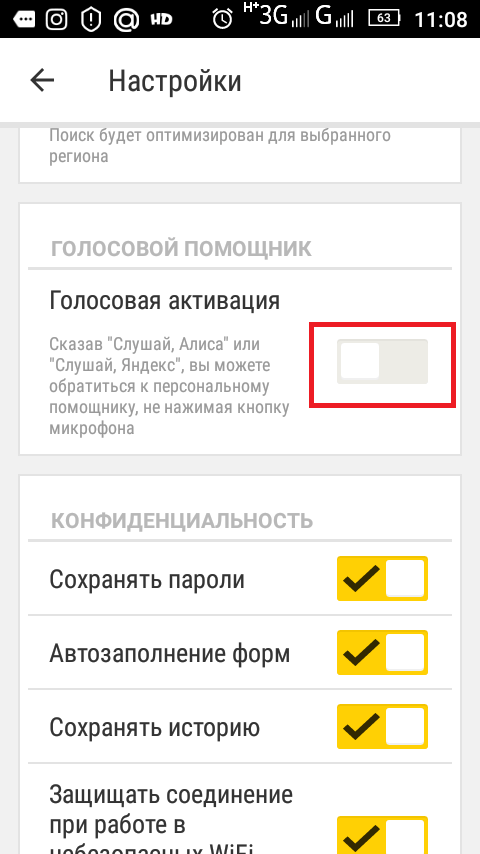
важливі моменти
Яндекс.Справка повідомляє, що іноді навіть при коректному видаленні Аліси з браузера, комп'ютера і телефону меню голосового помічника може не зникнути з пристрою. В цьому випадку необхідно виконати наступне:
- Після видалення заново встановити Алісу Яндекс (використовуйте найсвіжішу версію браузера, в якому працюєте);
- установку виробляти тільки з офіційного сайту ( версія для мобільних пристроїв підходить ОС Android не нижче v. 4.3, iOS - v. 8 і вище, збірку для ПК можливо встановити на Windows 7-10);
- видалити зі свого комп'ютера встановлену останню версію Аліси Яндекс за допомогою штатних або сторонніх коштів.
Хоча багато користувачів і намагаються видалити Алісу Яндекс з браузера, ПК і смартфона, але розробники ПЗ сподіваються, що поступово використання голосових команд витіснить звичний палацовий набір в рядку пошуку. Адже Аліса - це не просто пошуковий алгоритм, що обробляє запити користувачів. Її здібності базуються на використанні нейронних мереж і штучного інтелекту. Так що з часом Аліса, за задумом розробників, стане незамінним помічником, з яким буде дуже зручно працювати з будь-якого стаціонарного або мобільного пристрою і її не доведеться відключати.



Я Вас прошу видаліть Алісу зовсім вона мені заважає дуже
Я літня людина він мені не потрібен зовсім